PCmover Express 2
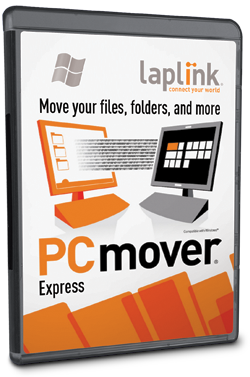
PCmover Express 2 | Foto: CHIP
Pro snazší rozhodování o přechodu na nová Windows 10 dávají Microsoft a Laplink uživatelům k dispozici užitečný nástroj na přenos všech dat i nastavení na nový počítač. Freeware verze - Chip 12/2015.
Pokud patříte mezi nerozhodnuté uživatele, kteří se obávají přechodu na nová Windows 10, může vám pomoct program pro snadný přenos dat ze starého počítače.
Programu PCmover Express je určen speciálně k přenosu, uživatelských nastavení i všech dat z počítače s operačním systémem Windows XP/Vista/7 do nového stroje s Windows 8 nebo 10. Při migraci dat se obejdete bez externích disků nebo speciálních kabelů – oba počítače totiž stačí jen připojit do stejné Wi-Fi sítě nebo prostřednictvím Ethernet kabelů na stejný router. S potřebnými nastaveními i výběrem dat vám pomůže přehledný průvodce a pak už stačí jen počkat na dokončení přenosu. Verze Express vám pomůže s přenosem uživatelských dat a nastavení. Pokud byste chtěli ze starého počítače do Windows 8/10 přenášet i nainstalované programy, bylo by nutné pořídit verzi Professional za 800 korun. Zkušenost s přenesenými programy je opravdu dobrá. Konzervativci ale asi dají přednost nové instalace programů do čistého systému.
|
|
Freewarová verze bez možnosti updatu.
Po instalaci a registraci programu PCmover na novém počítači s operačním systémem Windows 8/10 pokračujte podobně jako v případě starého počítače. Do připravených polí vaše jméno a e-mailovou adresu a pokračujte tlačítkem »Next«. Je nutné, aby byl váš nový počítač připojen k internetu pomocí stejné sítě jako váš starý počítač. V dalším kroku opět vyberete jako způsob přenosu dat. Nyní je nutné, aby byl program PCmover na starém počítači připraven odesílat data (tzn., že se nacházíte v okně »In Progress – Network Transfer«). Na novém počítači pak klikněte na tlačítko »Browse« a v nově otevřeném okně zvolte název starého počítače, který byste měli vidět jako jediný na seznamu. Pokud se starý počítač na seznamu neobjeví, zkuste ještě kliknout na tlačítko »Re-scan«. Po výběru starého počítače klikněte na »OK« pro uzavření okna a v průvodci přenosem pokračujte tlačítkem »Next«.
Nyní dojde k otestování spojení a přenosu výsledků analýzy do nového počítače. Od přenosu vašich nastavení a dat vás bude dělit už jen několik okamžiků. V nabídce »User Account Selections« si zvolte, které uživatelské účty budou ze starého počítače přeneseny do nového stroje. Pod volbou »Drive Selections« určíte pevné disky či diskové oddíly, ze kterých budou migrována uživatelská data. Předvolba »File Filters« vám umožní určit, které typy souborů nebudou přeneseny ze starého počítače na nový. Může jít především o různé dočasné soubory, které jen zbytečně zabírají místo. Také se ale například můžete rozhodnout nepřenášet filmy nebo hudbu v MP3 atd. Výběr dat, která se nemají přenášet, můžete rozšířit o celé složky pomocí nabídky »Folder Filters«.
Velmi důležitý je další krok v průvodci přenosem, kdy vám PCmover nabízí instalaci dalšího softwaru a provedení změn ve vašem novém počítači, konkrétně nastavení služby Bing jako hlavního vyhledávače na internetu a stažení zkušební verze kancelářského balíku Office 365. Pokud si chcete používané programy vybírat vždy pouze sami, doporučujeme vám označit předvolbu »Don’t install any software on my new PC« a pokračovat tlačítkem »Next«.
| Seznam všech plných verzí v Chipu 12/2015. |

|

VSDC Video Editor Pro 8

DupInOut Duplicate Finder

WhatsApp Transfer

Software Updater 6 Pro

Browser Password Recovery Pro

 Zaslání aktuálního Chipu
Zaslání aktuálního Chipu



